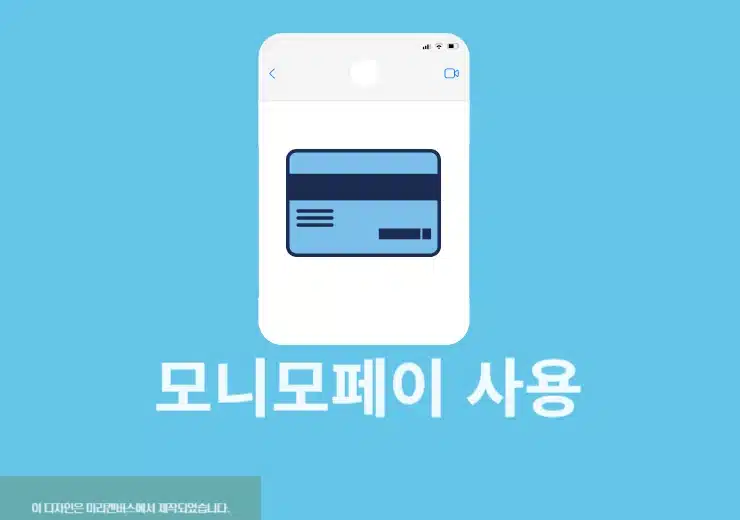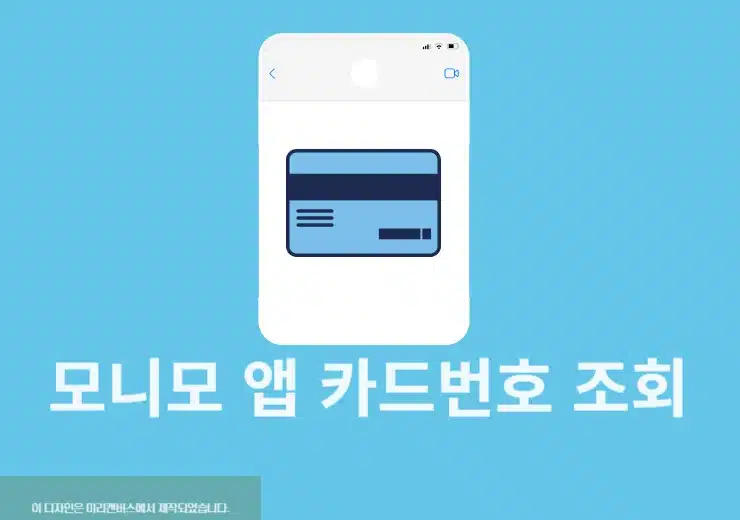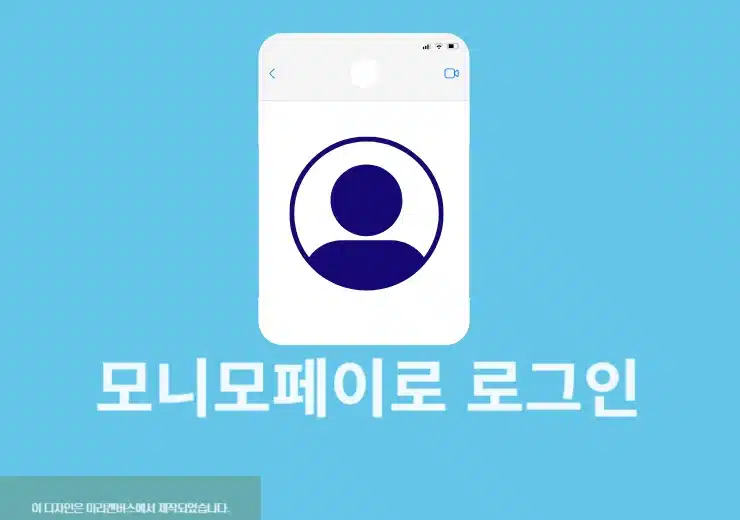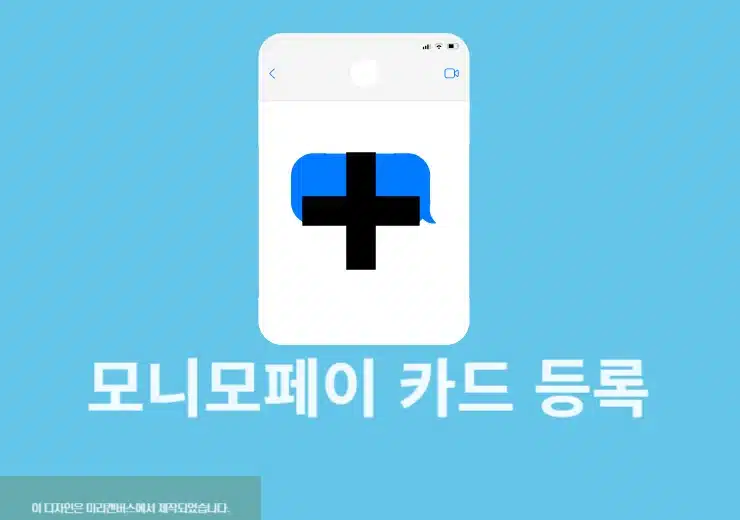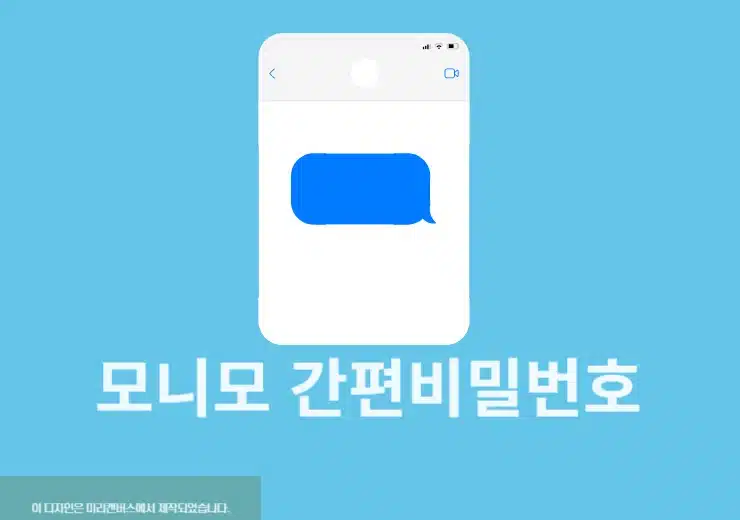농협 NH모바일인증서는 공동인증서(구 공인인증서), 금융인증서 없이 농협 웹, 앱에서 로그인 등 간편 본인인증이 필요할 때 사용을 할 수 있으며 별도 프로그램이나 앱 설치없이 이용을 할 수 있다는 장점이 있습니다. 그럼 간단하게 농협 모바일인증서 발급 및 재발급에 대해서 알아보고 간단한 특징에 대해서 알아보도록 하겠습니다.
농협 모바일인증서
NH모바일인증서는 NH농협의 사설인증서로서, 간편비밀번호, 지문, 패턴을 이용하여 본인 확인 및 전자서명을 수행할 수 있으며, 14세 이상의 개인이라면 누구나 발급 받을 수 있습니다. 발급 유효기간은 3년으로 3년이 지나면 재발급으로 진행을 해야 합니다.
NH모바일 인증서는 NH스마트뱅킹 앱을 통해 1인 1단말기로 발급 가능하며 앱 삭제 후에는 재발급을 통해 사용이 가능합니다.
NH모바일인증서의 주요 기능은 다음과 같습니다:
- 본인 인증: NH농협의 웹이나 앱 로그인 시 간편한 본인 확인 지원
- 전자서명: 추가 프로그램이나 앱 설치 없이 인증서를 통한 전자서명 지원
- 간편송금: 별도 인증 절차 없이 하루 최대 500만원까지 간편 이체 가능
농협 모바일인증서 발급 준비물
- NH뱅킹 앱
- 본인인증 위한 본인 명의 핸드폰
- 본인 계좌정보(계좌번호, 비밀번호)
- 보안매체(보안카드, OTP, 모바일OTP)
관련글
-> 농협은행 금융인증서 발급 방법
-> 농협 공동인증서 발급 방법
-> 농협 OTP 모바일 발급 방법
농협 모바일인증서 발급 및 재발급 방법
발급 및 재발급 과정은 동일하며 NH스마트뱅킹앱에서 가능합니다.
1. NH뱅킹 앱 실행
아이폰, 안드로이드 스마트폰에서 NH뱅킹 앱을 실행합니다.
2. 인증/보안
비 로그인 상태에서 하단에 인증/보안을 클릭해주세요.
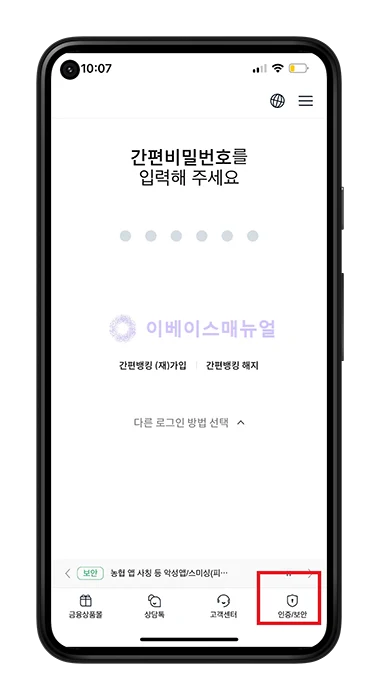
3. 모바일인증서 발급/재발급 클릭
인증/보안 화면에서 NH모바일인증서 발급 / 재발급 메뉴를 클릭합니다.
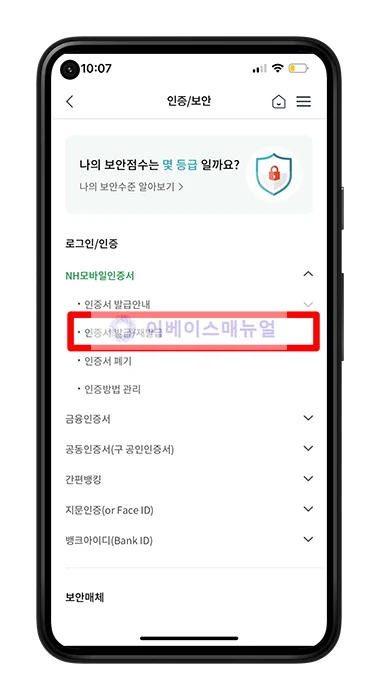
4. 발급 시작 > 휴대폰 본인인증
농협 모바일인증서 발급 화면이 나오고 바로 발급/재발급 버튼을 클릭합니다. 그리고 나서 이름, 주민등록번호, 통신사를 선택해서 휴대폰 번호인증을 진행합니다.
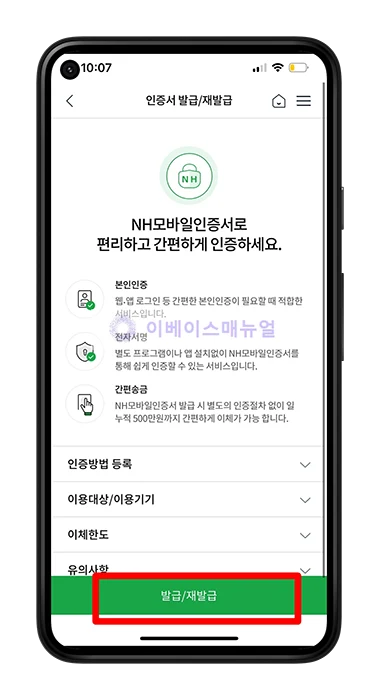
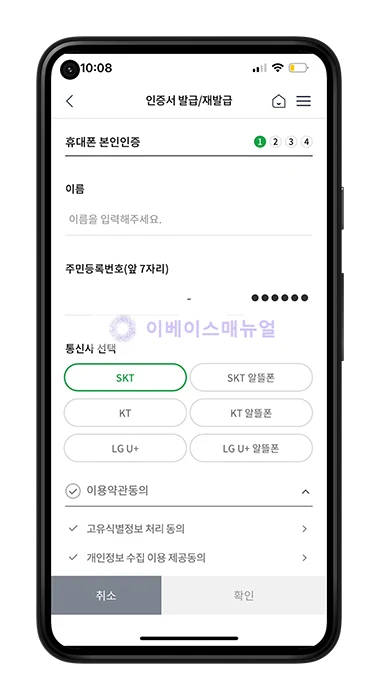
5. 약관 동의
모바일 인증서 발급에 필요한 이용약관에 동의를 해주세요.
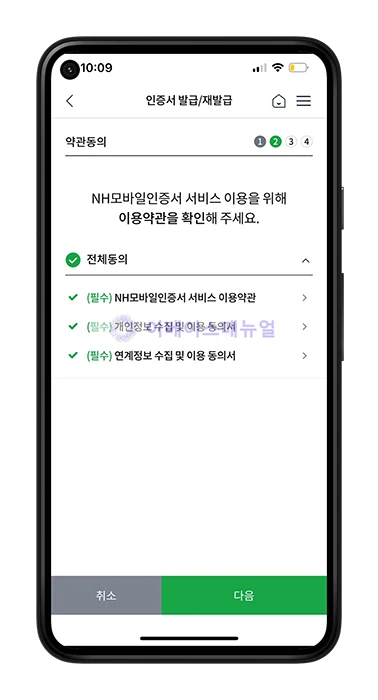
6. 계좌정보 인증
농협 모바일인증서 발급을 위한 계좌정보 인증을 진행합니다. 계좌번호, 계좌 비밀번호를 입력합니다.
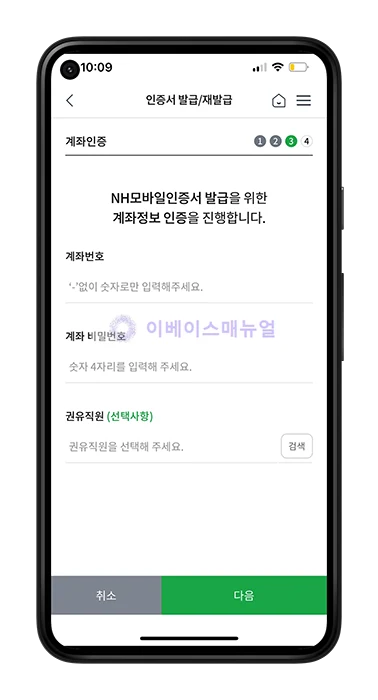
7. 휴대폰 인증
해외에 체류중인 경우 출국조회를 하여 인증서비스를 진행할 수 있으며 그게 아니라면 휴대폰 인증번호 요청을 통해 인증을 진행합니다.
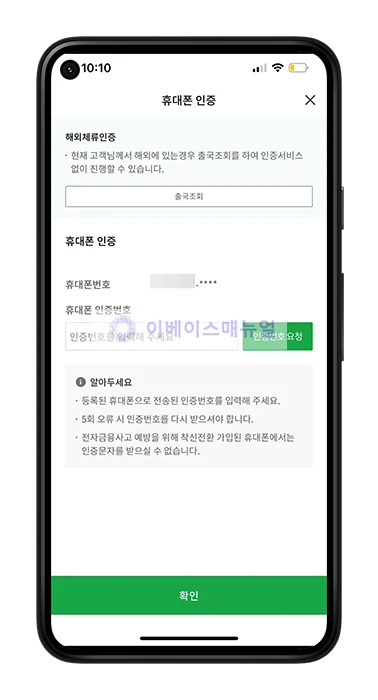
8. 보안매체 인증
보안카드 또는 모바일 OTP, OTP를 이용해서 보안매체 인증을 진행합니다.
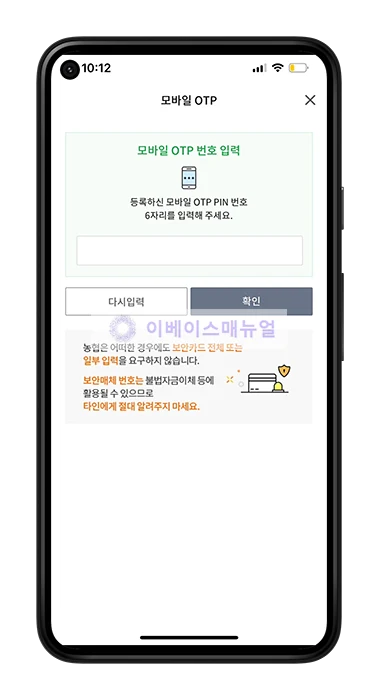
9. 간편비밀번호 인증
모바일인증서에서 사용하는 간편비밀번호 6자리를 입력합니다.
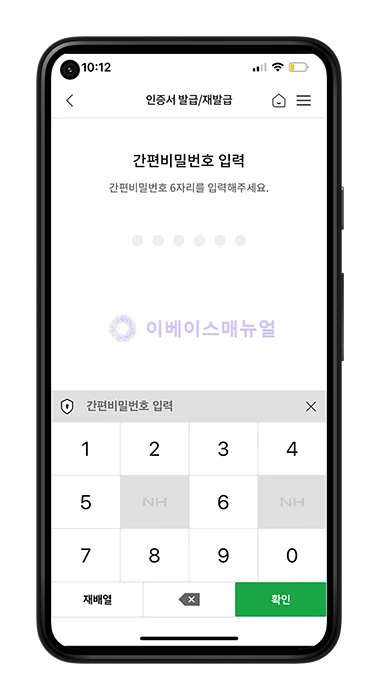
10. (재)발급 완료
간편비밀번호까지 입력이 완료되면 발급이 되었다는 화면을 볼 수가 있습니다. 지문(페이스아이디)를 통해 편리하게 이용을 할 수 있으니 참고해서 이용을 해보시기 바랍니다.
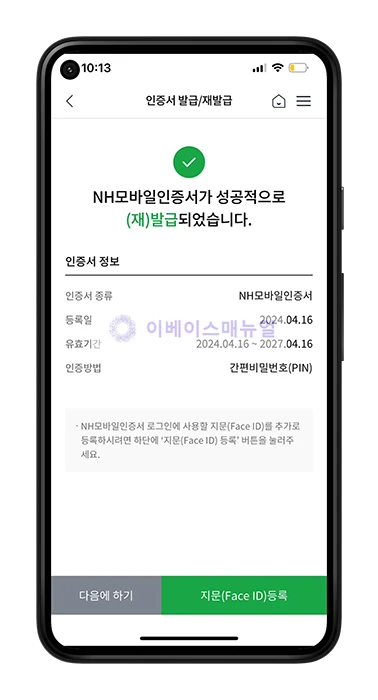
농협 모바일인증서 삭제
모바일인증서를 사용하지 않는 경우 폐기를 진행할 수가 있습니다. 인증서를 폐기하면 등록된 간편비밀번호(PIN), 지문(페이스아이디), 패턴이 모두 삭제가 됩니다.
- 농협 뱅킹 -> 로그인 -> ☰ -> 인증/보안 -> 모바일인증서 -> 인증서 폐기 -> 다음 -> 간편 비밀번호 입력 -> 폐기 완료
농협 모바일인증서 발급 후기
농협 모바일인증서 발급 절차는 공동인증서(구 공인인증서), 금융인증서와 별다른 차이가 없어서 크게 불편한 점은 없었고 농협은행에서만 사용이 된다는 점은 참고를 해야 합니다.
그리고 모바일 인증서를 사용하여 로그인할 때 이체 한도가 500만원까지는 별도의 추가 인증 없이 간편 송금이 가능하여 이 부분은 정말 편리하게 사용중에 있습니다.
농협은행을 자주 이용을 한다면 모바일 인증서를 강력 추천하며 다른 은행과 함께 사용할 계획이라면 공동인증서나 금융인증서도 고려해 할만한 옵션이라 생각이 됩니다.